Comment transformer une photo en dessin Photoshop
La caricature d'une photo avec Photoshop revient toujours à utiliser divers filtres et effets pour donner à l'image une apparence de dessin animé. Le processus consiste généralement à ajuster la luminosité, la saturation et d'autres paramètres pour donner à l'image un aspect plus stylisé et simplifié.
Le menu des filtres de Photoshop contient tous les outils nécessaires pour vous aider à caricaturer une photo tels que "Artistic" et "Paint Daubs". Dans cet article, nous allons discuter de 2 méthodes pour transformer une photo en dessin sur Photoshop et aussi vous dire comment embellir vos photos.
1. Comment transformer photo en dessin Photoshop avec 2 solutions différentes
Ouvrez la photo à laquelle vous souhaitez appliquer l'effet dans Photoshop.
Effet Poster Edges
L'effet Poster Edges de Photoshop est un filtre qui crée une bordure stylisée autour des bords d'une image. L'effet est destiné à donner l'apparence d'une affiche ou d'un imprimé illustré. Cet effet est également connu sous le nom de "Stylo graphique" dans certaines versions de Photoshop.
Voici les étapes à suivre pour caricaturer une photo dans Photoshop.
- Open the photo you want to apply the effect to in Photoshop.
- Dans le menu "Filtre", sélectionnez "Artistique", puis "Bords de l'affiche". (ou "Stylo graphique" si votre version utilise ce nom).
- Dans la boîte de dialogue, vous disposez de plusieurs options pour ajuster l'aspect de l'effet, telles que l'épaisseur des bords, la postérisation et certaines options de couleur.
- Une fois que vous êtes satisfait des paramètres, cliquez sur OK pour appliquer l'effet à l'image.
- Vous pouvez encore ajuster l'image en jouant sur la luminosité, la saturation et l'équilibre des couleurs, ou utiliser d'autres effets de calque pour améliorer l'image.
- Enfin, enregistrez l'image pour conserver vos modifications.
Il est également possible d'apporter des variations et des ajustements à l'effet en utilisant les modes de fusion et les masques de calque.
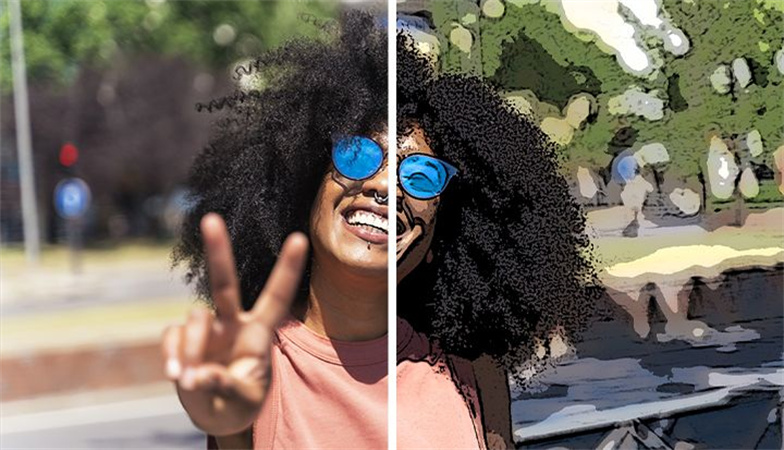
Smart Filters
Smart Filter est une fonction qui vous permet d'appliquer un effet de filtre à une image de manière non destructive et vous aide à convertir une photo Photoshop en dessin animé. Cela signifie que l'image originale reste inchangée et que l'effet de filtre est appliqué en tant que couche séparée qui peut être modifiée, ajustée ou supprimée à tout moment.
Les filtres intelligents peuvent être appliqués à n'importe quelle image, y compris les calques bitmap et vectoriels, et fonctionnent également avec des ajustements, des styles de calques et des masques.
Voici les étapes principales pour convertir une photo en dessin animé Photoshop en appliquant un filtre intelligent à une image dans Photoshop :
- Ouvrez l'image que vous souhaitez modifier dans Photoshop.
Convertissez le calque de l'image en calque d'objet intelligent en cliquant avec le bouton droit de la souris sur le calque dans le panneau Calques et en sélectionnant "Convertir en objet intelligent".

Une fois le calque Smart Object sélectionné, accédez au menu Filtre et appliquez les paramètres suivants.

Allez ensuite dans le menu Filtre > Styliser > Peinture à l'huile et utilisez les paramètres suivants.

Allez ensuite dans Filtre > Flou > Flou intelligent et appliquez les paramètres suivants.

Cliquez sur Filtre > Galerie de filtres et utilisez l'effet "Découpage" sous l'onglet Artistique, appliquez les paramètres suivants.

- Lorsque vous êtes satisfait du résultat, enregistrez l'image pour conserver vos modifications.
2. Meilleure application pour transformer une photo en dessin animé, la coloriser, l'embellir et la rendre plus nette
Il existe de nombreuses applications de retouche photo qui vous permettent d'améliorer et de modifier vos photos à l'aide de divers outils, filtres et effets. Mais rien que pour vous, nous avons trouvé le meilleur outil : "HitPaw FotorPea".
Améliorer Photos - HitPaw est une application mobile qui utilise la technologie de l'intelligence artificielle pour améliorer et modifier les photos de différentes manières. Elle corrige les photos floues en optimisant les détails de la texture de l'image et en augmentant la résolution. Elle effectue une restauration de portrait qui reconnaît intelligemment les visages flous et complète les détails des caractéristiques faciales, des rides, de la barbe, de la texture de la peau, etc.
L'une de ses grandes fonctions est la colorisation des photos en noir et blanc en les convertissant en couleurs grâce à la technologie AI et la caricature des photos avec une variété de styles, y compris l'anime japonais, la 3D, la peinture à la main, le dessin au crayon, les effets spéciaux artistiques, l'esquisse et d'autres.
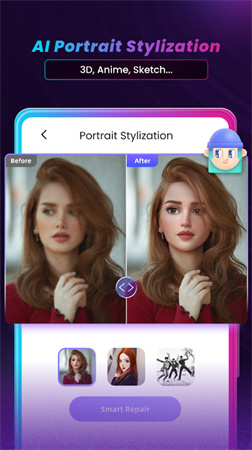
De plus, le logiciel dispose d'une fonction d'amélioration en un seul clic qui permet d'optimiser et de peaufiner n'importe quel selfie. C'est un outil de retouche photo puissant qui peut aider l'utilisateur à améliorer et restaurer la qualité de ses photos, et il est sans publicité, ce qui est un énorme avantage.
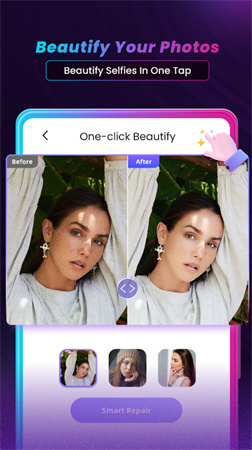
- Réparation du visage pour embellir votre portrait en un seul clic
- Colore vos photos en noir et blanc
- Anime votre photo en 3d
- Style anime japonais
3. [Conseils Bonus] Des logiciels plus rapides et plus stables pour améliorer qualité photo avec l'IA
Il existe un grand nombre de logiciels disponibles sur Internet qui offrent des services d'amélioration et d'édition de photos, mais il y a toujours parmi eux un qui est meilleur. Nous avons un comparatif pour trouver le plus performant, et il s’appelle HitPaw FotorPea.
HitPaw FotorPea est un logiciel qui fournit un ensemble complet d'outils pour améliorer, retoucher et améliorer les photos numériques d'une manière facile à utiliser et abordable. Ce logiciel possède une interface intuitive et des fonctions avancées qui peuvent aider à transformer une photo en quelques clics.

HitPaw FotorPea dispose également d'une fonction de traitement par lots, qui permet aux utilisateurs de modifier plusieurs photos à la fois, ce qui est très utile par exemple pour un travail professionnel. L'application prend en charge un large éventail de formats d'image, notamment JPG, PNG, et est compatible avec Windows et macOS.
- Amélioration IA en un clic
- Prise en charge par lots
- Personnalisation de la taille de la photo
- Disponible pour Windows et Mac
Voici les étapes principales pour utiliser HitPaw FotorPea afin d’améliorer vos images :
-
Etape 1.Téléchargez d'abord l’outil et installez le logiciel en cliquant sur le bouton et lien ci-dessous.
-
Etape 2.Ensuite, ouvrez le logiciel. Vous serez invité à charger une image depuis votre ordinateur. Sélectionnez l'image que vous voulez éditer et ouvrez-la en cliquant sur l'option "choisir fichier" dans l'interface principale.

-
Etape 3.Choisissez le modèle IA le plus efficace parmi les options disponibles.

-
Etape 4.Traitez ensuite l'image et prévisualisez l'effet en temps réel. Une fois satisfait des résultats, vous pouvez enregistrer l'image sur votre ordinateur dans différents formats en utilisant l'option "Exporter".
Conclusion
Nous pouvons dire sans se tromper qu'il existe de nombreux outils permettant de caricaturer une photo. Vous avez peut-être fait votre propre analyse, mais nous vous recommandons vivement de choisir l'application mobile Améliorer Photos - HitPaw, qui utilise la technologie IA pour améliorer rapidement vos photos. C’est également un logiciel très stable. Sans oublier aussi que vous n'avez pas grand-chose à faire pour bien l’utiliser puisque c'est un outil d'amélioration de photos automatiques en un seul clic.

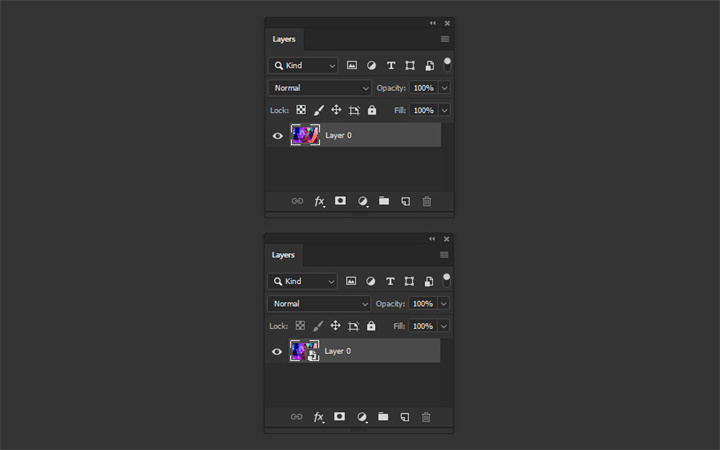
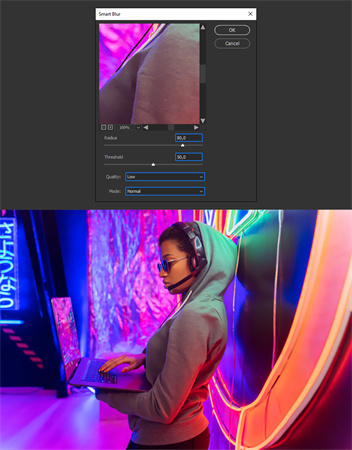
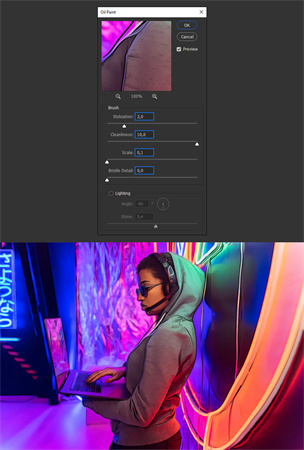
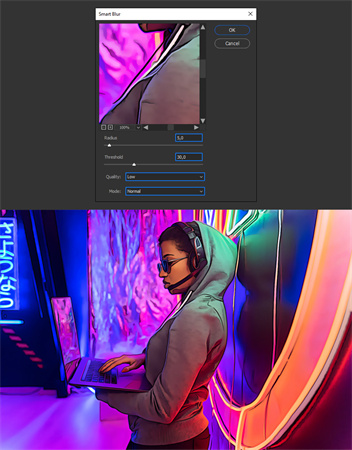





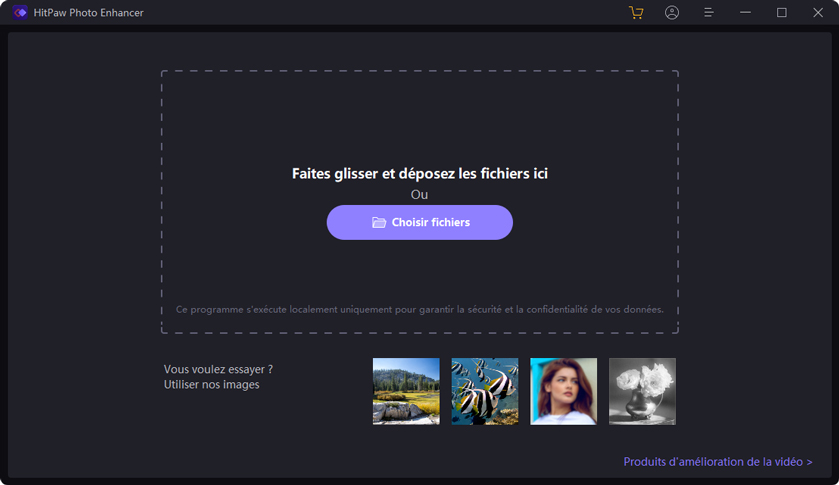
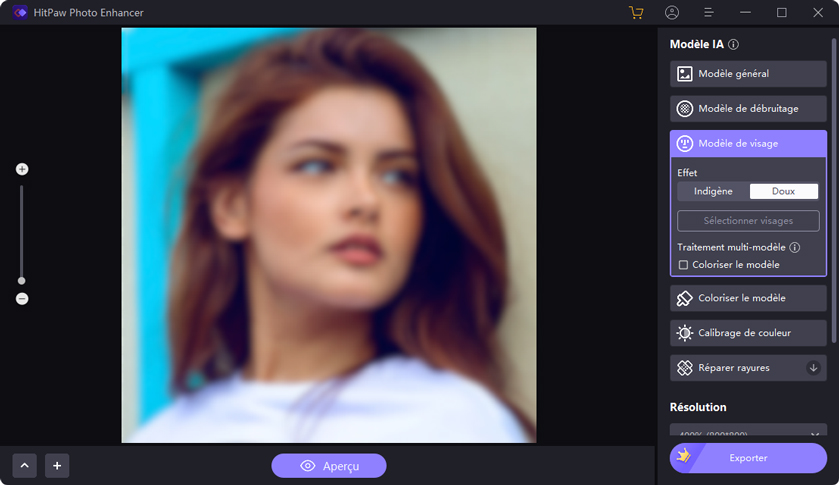

 HitPaw Univd
HitPaw Univd HitPaw Suppression Objet Photo
HitPaw Suppression Objet Photo HitPaw Suppression Filigrane
HitPaw Suppression Filigrane

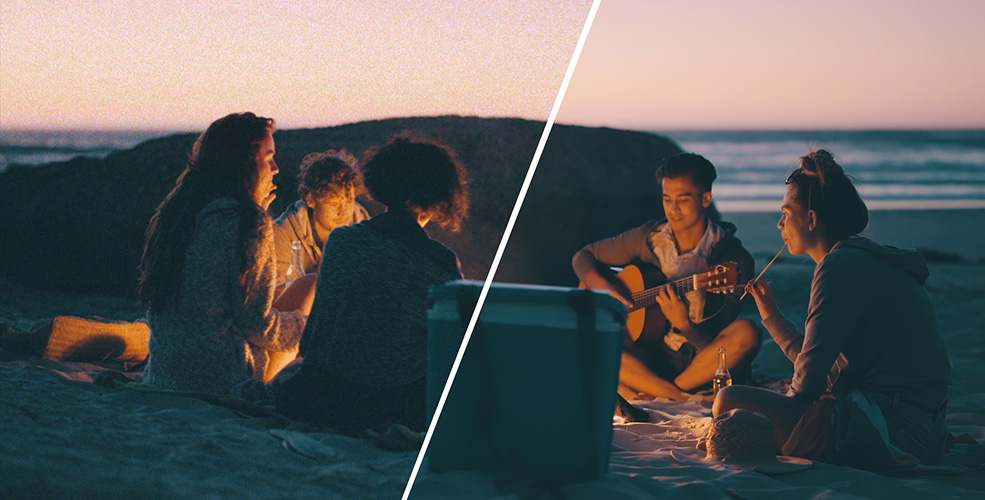

Partager cet article :
Donnez une note du produit :
Clément Poulain
Auteur en chef
Je travaille en freelance depuis plus de 7 ans. Cela m'impressionne toujours quand je trouve de nouvelles choses et les dernières connaissances. Je pense que la vie est illimitée mais je ne connais pas de limites.
Voir tous les articlesLaissez un avis
Donnez votre avis pour les articles HitPaw